
时间:2021-12-22 22:31:36 来源:www.win10xitong.com 作者:win10
如果我们遇到win10查看显卡运行状态的问题该怎么办呢?小编就遇到过。这个对于那些比较熟悉win10系统的网友处理起来很简单,但是不太熟悉电脑的网友面对win10查看显卡运行状态问题就很难受了。如果你咨询很多人都不知道win10查看显卡运行状态这个问题怎么解决,其实我们只需要这样简单的设置:1、首先在桌面空白处右键地单击此电脑并选择属性;2、在进入计算机属性之后单击设备管理器就轻松加愉快的把这个问题处理好了。接下来,我们就和小编共同来一步一步看看win10查看显卡运行状态的操作介绍。
推荐系统下载:深度系统Win10专业版

具体步骤如下:
1.首先,在桌面空白处右键单击这台电脑,然后选择属性;
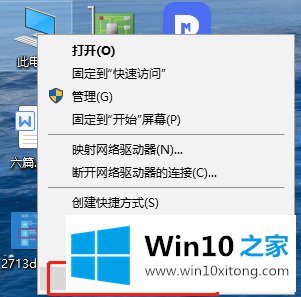
2.输入计算机属性后,单击设备管理器;
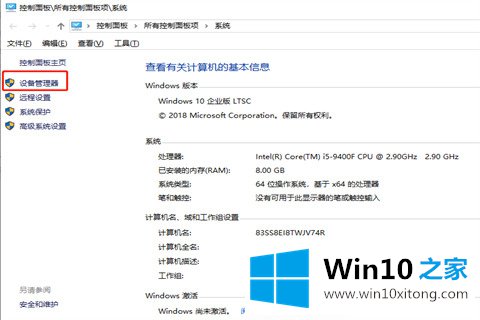
3.接下来,我们根据下图展开的设备管理器界面选项显示适配器;
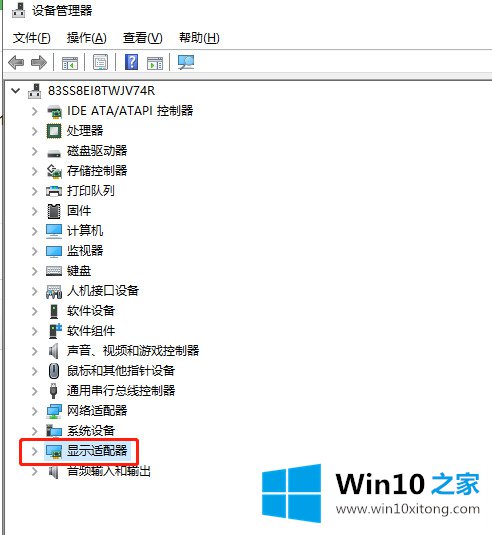
4.这时,我们可以看到你的显卡列表。如果你的显卡名称前面没有黄色感叹号,说明你的显卡驱动基本运行正常。
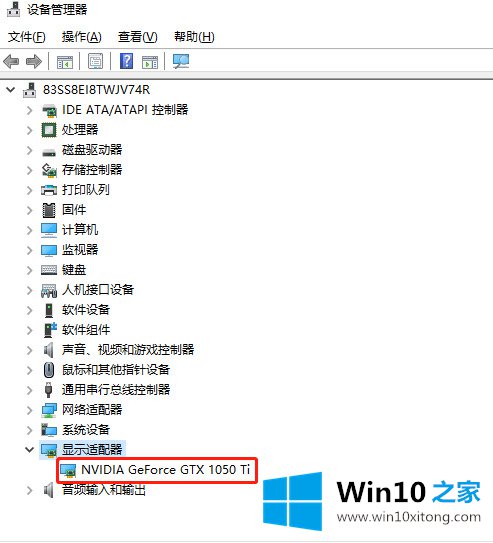
5.然后,我们右击图形驱动选择属性进一步查询;
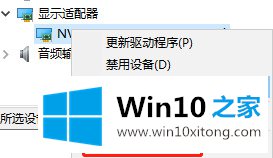
6.最后,我们进入显卡的属性面板,检查设备状态是否运行正常。如果需要进一步安装或者驱动有问题,我们可以选择更新解决。
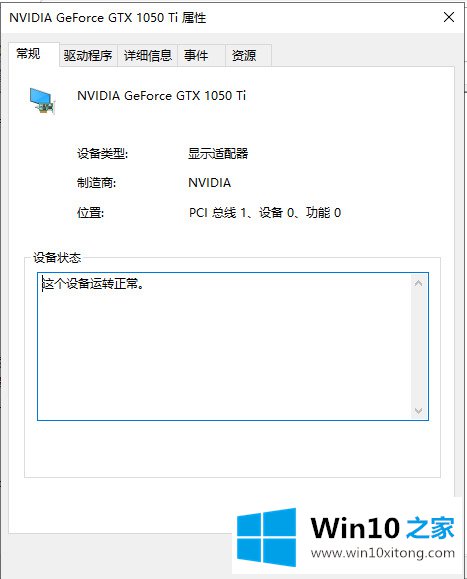
以上就是win10系统检查显卡驱动运行状态的方法,希望对大家有所帮助。
win10查看显卡运行状态问题的解决办法在以上文章就非常详细讲解了,欢迎大家给小编进行留言。